windows11如何关闭杀毒 windows11怎么关闭系统杀毒
更新时间:2024-04-02 13:41:00作者:huige
在windows11系统中,是内置有系统杀毒功能的,不过有很多人更喜欢安装其他杀毒软件来使用,所以就想要将自带的杀毒软件关闭,只是有很多用户还不知道windows11如何关闭杀毒吧,带着此问题,本文这就给大家详细介绍一下windows11关闭系统杀毒的详细方法吧。
方法如下:
1、首先在桌面上找到此电脑,右键选中它,点击“属性”。
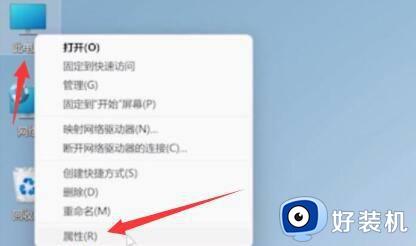
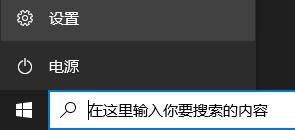
2、然后在其中左侧栏中找到“privacy&security”。
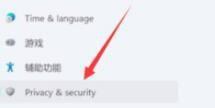
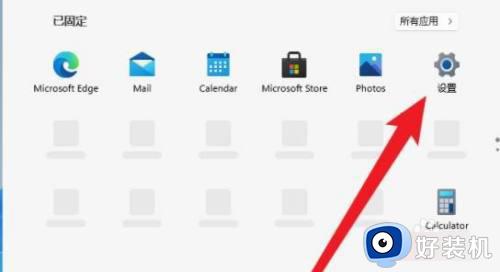
3、进入安全后,点击其中的“windows安全中心”进入。
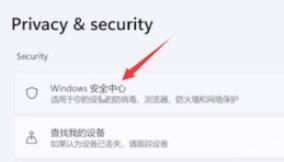
4、接着在windows安全中心中选择“打开windows安全中心”。
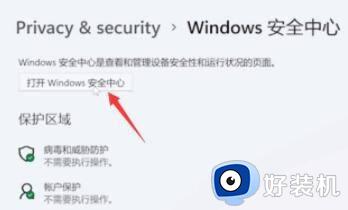
5、然后在左侧边栏中选择“病毒和威胁防护”。
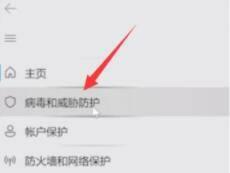
6、最后在右侧展开“Microsoft Defender防病毒选项”,将下方的定期扫描设置为“关”即可。
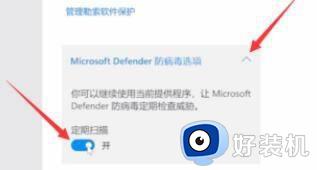
以上给大家介绍的就是windows11怎么关闭系统杀毒的详细内容,大家有需要的话可以学习上述方法步骤来进行关闭,希望帮助到大家。
windows11如何关闭杀毒 windows11怎么关闭系统杀毒相关教程
- windows11关闭杀毒软件设置步骤 怎样彻底关掉windows11自带杀毒软件
- 如何关闭win11自带杀毒软件 win11自带杀毒软件在哪里关闭
- win11怎样关闭电脑上的杀毒软件 win11自带杀毒软件如何关闭
- win11怎样关闭杀毒软件 如何关闭win11自带杀毒软件
- w11如何关闭杀毒 完全关闭w11杀毒的步骤
- win11杀毒软件在哪里关闭 win11关闭自带杀毒软件方法
- win11怎么关闭杀毒功能 如何关闭win11自带的杀毒
- win11怎么关闭杀毒软件 如何关闭win11系统杀毒软件
- win11自带杀毒软件在哪里关闭 win11如何关闭自带杀毒软件
- win11杀毒软件怎么关掉 如何关闭win11杀毒软件
- win11家庭版右键怎么直接打开所有选项的方法 win11家庭版右键如何显示所有选项
- win11家庭版右键没有bitlocker怎么办 win11家庭版找不到bitlocker如何处理
- win11家庭版任务栏怎么透明 win11家庭版任务栏设置成透明的步骤
- win11家庭版无法访问u盘怎么回事 win11家庭版u盘拒绝访问怎么解决
- win11自动输入密码登录设置方法 win11怎样设置开机自动输入密登陆
- win11界面乱跳怎么办 win11界面跳屏如何处理
win11教程推荐
- 1 win11安装ie浏览器的方法 win11如何安装IE浏览器
- 2 win11截图怎么操作 win11截图的几种方法
- 3 win11桌面字体颜色怎么改 win11如何更换字体颜色
- 4 电脑怎么取消更新win11系统 电脑如何取消更新系统win11
- 5 win10鼠标光标不见了怎么找回 win10鼠标光标不见了的解决方法
- 6 win11找不到用户组怎么办 win11电脑里找不到用户和组处理方法
- 7 更新win11系统后进不了桌面怎么办 win11更新后进不去系统处理方法
- 8 win11桌面刷新不流畅解决方法 win11桌面刷新很卡怎么办
- 9 win11更改为管理员账户的步骤 win11怎么切换为管理员
- 10 win11桌面卡顿掉帧怎么办 win11桌面卡住不动解决方法
